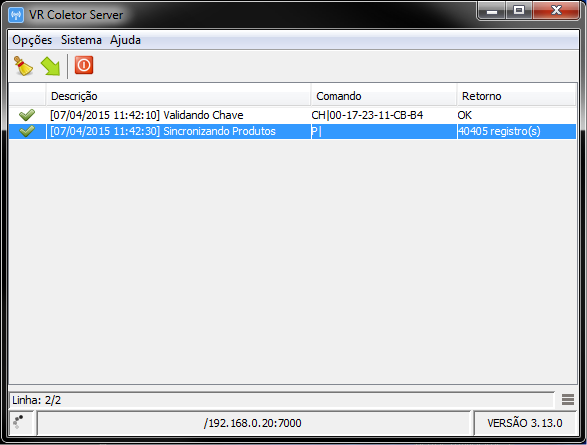Mudanças entre as edições de "INSTALACAO VRCOLETOR"
De VRWiki
(→PRÉ-REQUISITOS PARA A INSTALAÇÃO) |
(→INSTALAÇÃO) |
||
| Linha 21: | Linha 21: | ||
3 - Crie uma pasta chamada "Coletor" em qualquer lugar do dispositivo. | 3 - Crie uma pasta chamada "Coletor" em qualquer lugar do dispositivo. | ||
4 - Caso ainda não tenha realizado o download do VRColetor para seu dispositivo faça-o agora. Os links e indicações estão neste manual em "Pré-Requisitos". | 4 - Caso ainda não tenha realizado o download do VRColetor para seu dispositivo faça-o agora. Os links e indicações estão neste manual em "Pré-Requisitos". | ||
| − | 5 - Após o download descompacte | + | 5 - Após o download descompacte todos os arquivos .ZIP. |
6 - Copie os arquivos descompactados e cole na pasta "Coletor" dentro de seu dispositivo. | 6 - Copie os arquivos descompactados e cole na pasta "Coletor" dentro de seu dispositivo. | ||
7 - Agora pegue seu coletor e acesse a pasta "Coletor" dentro de seu dispositivo. | 7 - Agora pegue seu coletor e acesse a pasta "Coletor" dentro de seu dispositivo. | ||
Edição das 12h13min de 6 de julho de 2015
PRÉ-REQUISITOS PARA A INSTALAÇÃO
Antes de realizar a instalação do VRColetor em seu dispositivo tenha realizados os seguintes requisitos: 1 - Coletor com sistema operacional Windows CE ou Windows Mobile. 2 - Certifique-se que todos os drivers do coletor está instalado em seu computador para que ele reconheça o seu dispositivo quando conectado. 3 - Identifique qual o tipo de sistema operacional o seu coletor utiliza e faça o download do Pack de instalação: - WINDOWS CE Download - WINDOWS MOBILE Download - VRColetor Download
INSTALAÇÃO
1 - Conecte seu coletor ao computador.2 - Acesse "Meu Computador" em seguida abra o dispositivo clicando duas vezes (figura acima). 3 - Crie uma pasta chamada "Coletor" em qualquer lugar do dispositivo. 4 - Caso ainda não tenha realizado o download do VRColetor para seu dispositivo faça-o agora. Os links e indicações estão neste manual em "Pré-Requisitos". 5 - Após o download descompacte todos os arquivos .ZIP. 6 - Copie os arquivos descompactados e cole na pasta "Coletor" dentro de seu dispositivo. 7 - Agora pegue seu coletor e acesse a pasta "Coletor" dentro de seu dispositivo.
8 - Execute primeiramente os arquivos "NET" e por último o "VRColetor" como mostra a figura acima.
CONFIGURAÇÃO
1 - Acesse o menu Iniciar > Programs > VRColetor de seu coletor. 2 - Insira o endereço de IP do computador que está executando o VRColetorServer, veja abaixo.3 - Então sua configuração ficará da seguinte maneira (em relação ao exemplo acima).
4 - Clique em OK. 5 - Encontre no menu principal a ferramenta "Sincronizar" e clique. 6 - Aguarde o sincronismo. 7 - Note que o coletor está comunicando corretamente quando o VRColetorServer confirmar o sincronismo. Após isso só aguarde. Ao finalizar o sincronismo clique em voltar. Seu coletor está pronto para ser utilizado.